word序号实现自动填充的方法:首先点击编号的定义新编号格式,并编号格式输入;然后右击打开调整列表缩进;接着在文本缩进那里设置为0厘米;最后在布局点击在下方插入,增加行,序号也会自动添加上。

本文操作环境:Windows7系统,Microsoft Office Word2010版本,Dell G3电脑。
word序号实现自动填充的方法:
1、如图所示,选择序号列的空白单元格——开始(HOME)——点击编辑向下箭头——点击定义新编号格式。
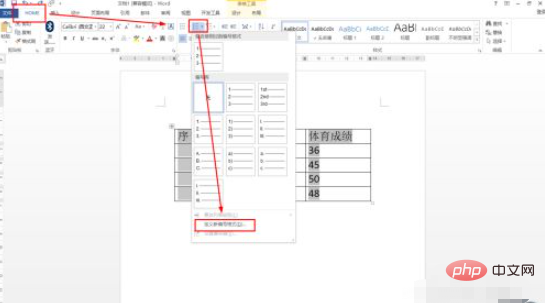
2、接着在编号格式那里输入:1——对齐方式选择:居中——点击确定。
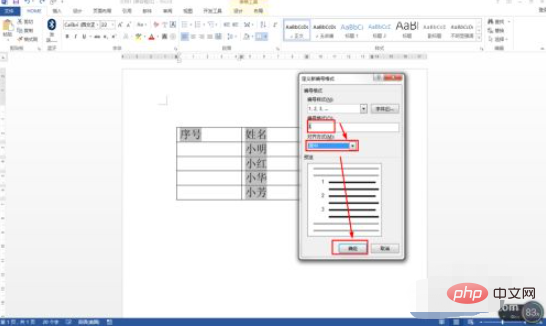
3、点击第一个编号1那里点击一下——接着右击——选择:调整列表缩进。
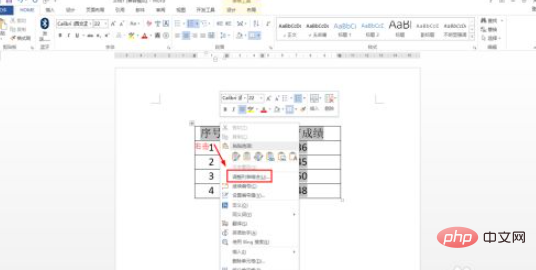
4、然后在文本缩进那里设置为0厘米——编号之后选择:不特别标注——点击确定。
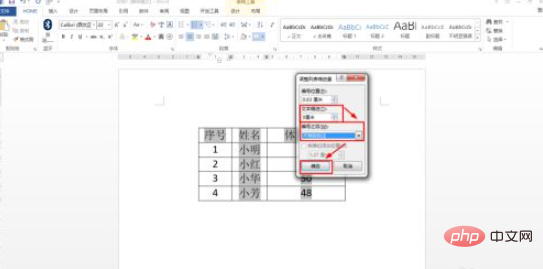
5、在最后一行那里点击一下——点击布局——在行和列那里点击:在下方插入——多点击几次插入多行,这样新插入的行也会自动填充序列号了。
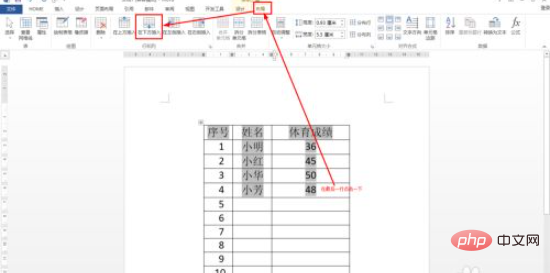
6、最后就可以同时按Ctrl+S进行保存了或点击右上角的保存图标快速保存。
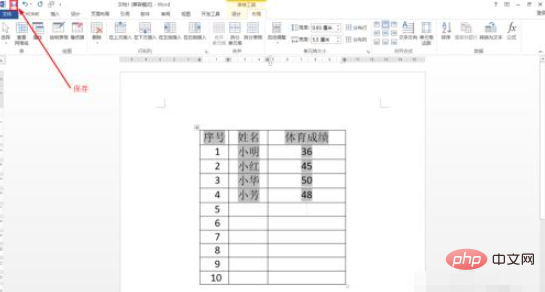
相关学习推荐:word新手入门教程
以上是word序号怎么自动填充的详细内容。更多信息请关注PHP中文网其他相关文章!




